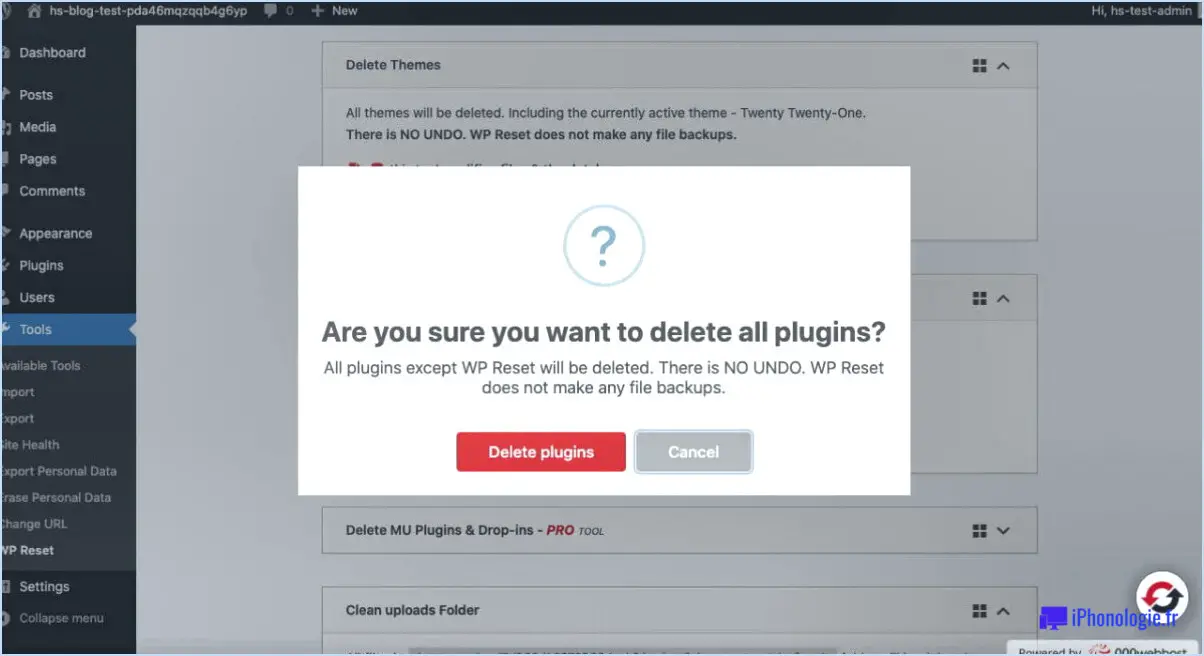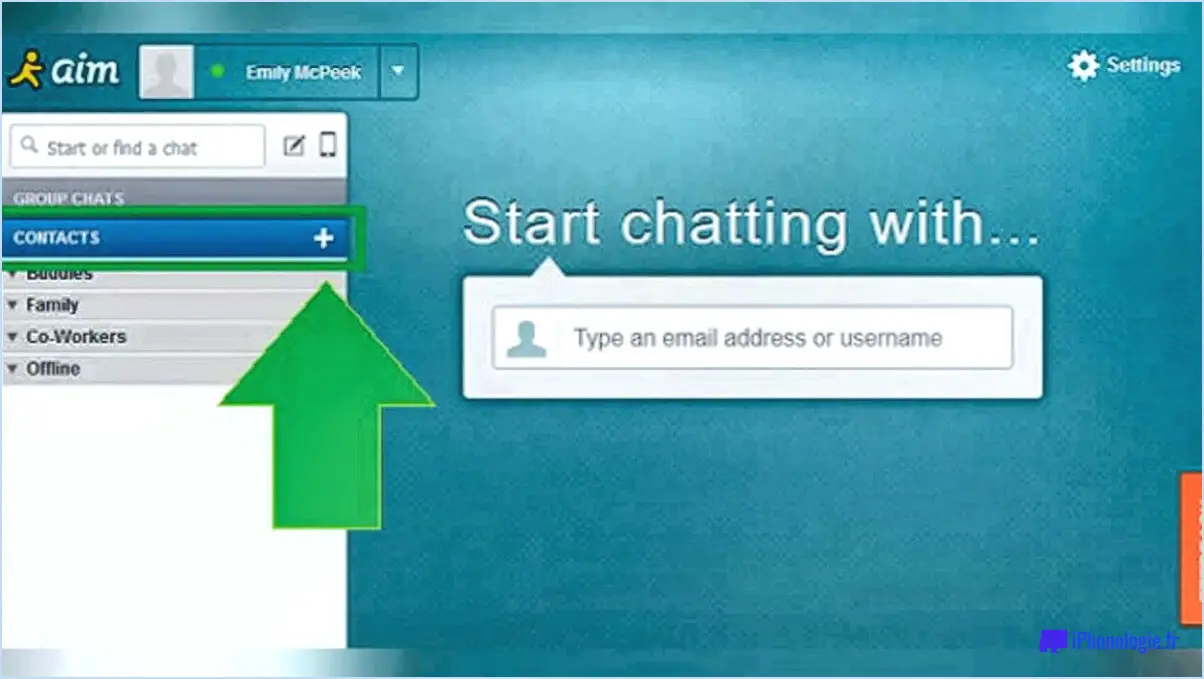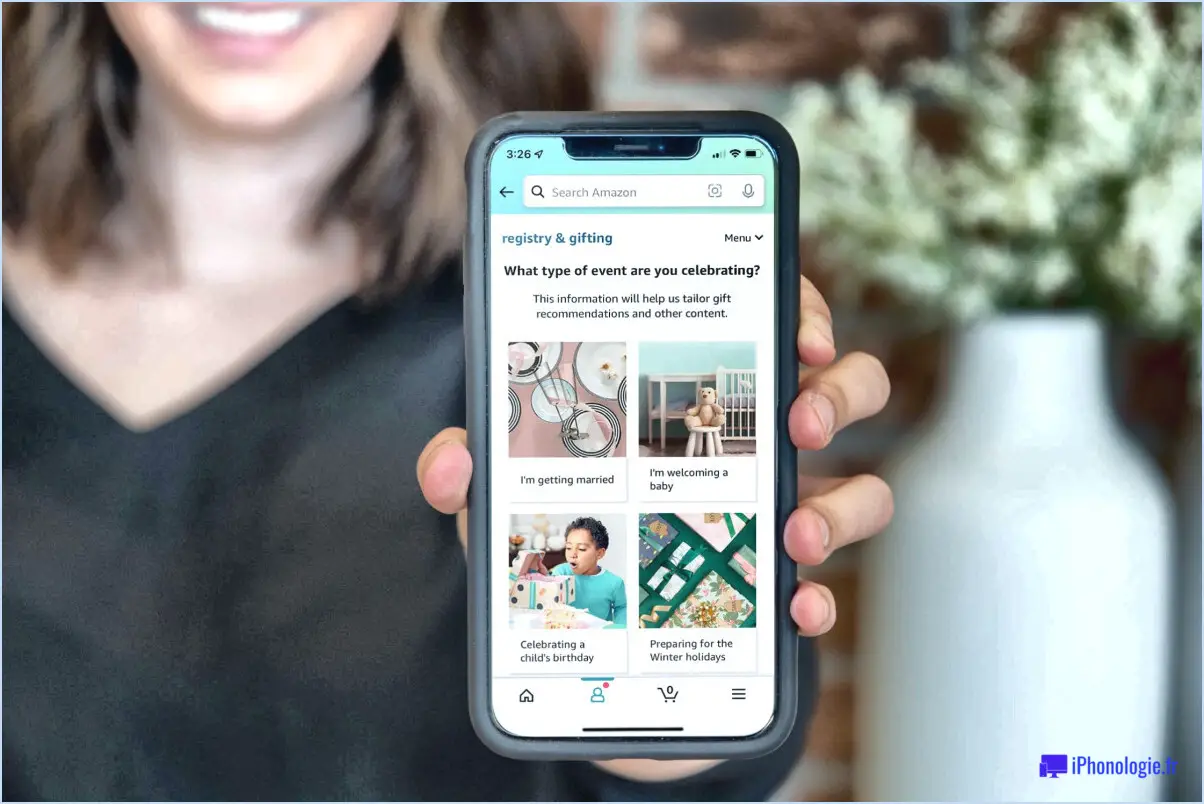Que faire si Facebook n'ajoute pas les photos à l'album?
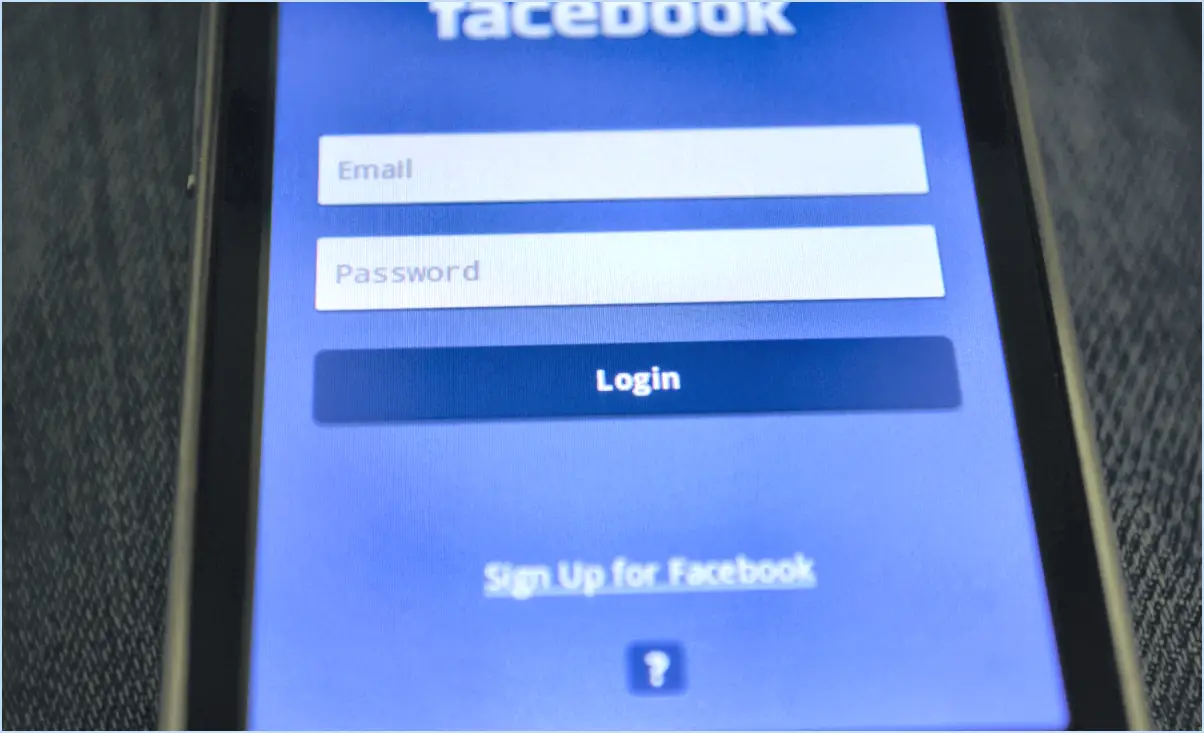
Si vous ne parvenez pas à ajouter des photos à vos albums Facebook, plusieurs mesures peuvent être prises pour résoudre le problème. Voici un guide complet qui vous aidera à résoudre le problème :
- Vérifiez le format et la taille des photos : Assurez-vous que les photos que vous tentez de télécharger sont dans les formats pris en charge (.jpg, .png ou .gif) et qu'elles ont une taille minimale de 1 Mo. Si vos photos ne répondent pas à ces critères, vous devrez peut-être les redimensionner ou les convertir avant de les télécharger.
- Utilisez un autre navigateur : Il arrive que des problèmes liés au navigateur interfèrent avec le téléchargement des photos. Essayez d'utiliser un autre navigateur web (tel que Chrome, Firefox ou Safari) pour voir si cela résout le problème. La compatibilité des différents navigateurs avec les fonctionnalités de Facebook peut varier.
- Utilisez l'application de bureau de Facebook : Si le problème persiste, vous pouvez essayer de télécharger vos photos à l'aide de l'application de bureau de Facebook. Téléchargez et installez l'application, puis utilisez-la pour ajouter vos photos à l'album souhaité. Cette méthode permet de contourner les éventuelles complications liées au navigateur.
- Effacer le cache et les cookies : L'effacement du cache et des cookies de votre navigateur peut contribuer à éliminer les conflits de données temporaires susceptibles d'affecter les téléchargements de photos. Accédez aux paramètres de votre navigateur et recherchez les options permettant d'effacer le cache et les cookies. Redémarrez ensuite votre navigateur et essayez à nouveau de télécharger des photos.
- Vérifiez votre connexion internet : Une connexion internet stable et fiable est essentielle pour télécharger des photos sans interruption. Assurez-vous que vous disposez d'une connexion internet solide et envisagez de redémarrer votre routeur ou de vous connecter à un autre réseau si le problème persiste.
- Mettez à jour votre navigateur et votre application Facebook : Il est essentiel de maintenir votre navigateur web et votre application Facebook à jour pour des performances optimales. Vérifiez si des mises à jour sont disponibles et installez-les pour vous assurer que vous utilisez les dernières versions, qui comprennent souvent des corrections de bogues et des améliorations.
Si aucune de ces étapes ne permet de résoudre le problème, il est recommandé de contacter l'équipe d'assistance de Facebook pour obtenir de l'aide. Cette équipe dispose de ressources dédiées à la résolution de problèmes spécifiques liés à la plateforme et peut vous fournir des conseils personnalisés en fonction de votre situation.
N'oubliez pas de faire preuve de patience tout au long du processus de dépannage, car les difficultés techniques peuvent parfois être temporaires et résolues avec la bonne approche.
Comment ajouter des photos existantes sur Facebook à un album?
Pour ajouter des photos existantes à un album sur Facebook, suivez ces étapes simples :
- Visitez la page de l'album : Allez sur votre profil Facebook et naviguez jusqu'à l'album dans lequel vous souhaitez ajouter les photos.
- Sélectionnez les photos souhaitées : Choisissez les photos spécifiques que vous souhaitez inclure dans l'album. Vous pouvez maintenir la touche Ctrl (ou la touche Commande sur Mac) pour sélectionner plusieurs photos.
- Cliquez sur « Ajouter des photos » : Une fois que vous avez fait vos sélections, repérez le bouton « Ajouter des photos » en bas de la page de l'album et cliquez dessus.
- Choisissez l'album de destination : Une fenêtre contextuelle s'affiche, vous permettant de choisir l'album dans lequel vous souhaitez ajouter les photos sélectionnées. Sélectionnez l'album souhaité dans la liste.
- Confirmez l'ajout : Après avoir sélectionné l'album de destination, cliquez sur le bouton « Ajouter des photos » dans la fenêtre contextuelle pour confirmer et ajouter les photos.
C'est tout ! Les photos sélectionnées seront ajoutées à l'album choisi sur Facebook. Prenez plaisir à organiser et à partager vos souvenirs les plus chers.
Comment créer un album sur Facebook à partir de mon téléphone?
Pour créer un album sur Facebook à partir de votre téléphone, suivez ces étapes simples :
- Ouvrez l'application Facebook et connectez-vous.
- Dans le menu principal, sélectionnez « albums ».
- Sur la page des albums, choisissez l'option de création d'un nouvel album.
- Appuyez sur le signe plus situé en bas de la page pour ajouter des photos ou des vidéos.
- Si vous souhaitez inclure du texte, sélectionnez les champs de texte et tapez le contenu souhaité.
- Une fois que vous avez terminé, appuyez sur le bouton d'enregistrement.
- Votre album nouvellement créé apparaît maintenant sur votre page Facebook.
En suivant ces étapes, vous pouvez facilement créer et partager des albums sur Facebook directement à partir de votre téléphone.
Y a-t-il une limite pour les albums photo sur Facebook?
Dans Facebook, il n'y a pas de limite au nombre d'albums photo que vous pouvez créer. Vous avez la liberté d'organiser et de présenter vos photos comme bon vous semble. Que vous souhaitiez créer des albums pour différents événements, voyages ou thèmes, Facebook vous permet de le faire sans aucune restriction. Vous avez ainsi la possibilité de conserver et de partager vos souvenirs avec vos amis et votre famille de manière personnalisée et organisée. Avec un nombre illimité d'albums photo à votre disposition, vous pouvez préserver et revisiter des moments précieux tout en conservant une collection ordonnée et structurée. N'hésitez donc pas à laisser libre cours à votre créativité et à créer autant d'albums photo que vous le souhaitez sur Facebook !
Comment placer des photos dans un album?
Pour placer des photos dans un album, plusieurs possibilités s'offrent à vous. Si vous utilisez un téléphone, l'application Photos est un outil pratique. Voici comment cela fonctionne :
- Ouvrez l'application Photos sur votre téléphone.
- Appuyez sur l'onglet Albums pour accéder à vos albums existants.
- Sélectionnez l'album spécifique dans lequel vous souhaitez ajouter des photos.
- Recherchez le bouton « Ajouter une photo » et appuyez dessus.
- Un menu s'affiche, vous permettant de choisir la photo que vous souhaitez ajouter.
- Une fois la photo sélectionnée, appuyez sur « Ajouter à l'album ».
Si vous préférez travailler sur votre ordinateur :
- Lancez l'application Photos sur votre ordinateur.
- Localisez l'album que vous souhaitez mettre à jour.
- Recherchez l'option permettant d'ajouter des photos ou une fonction similaire.
- Sélectionnez les photos souhaitées dans le stockage de votre ordinateur.
- Cliquez sur le bouton ou l'option pour ajouter les photos sélectionnées à l'album.
Grâce à ces méthodes, vous pouvez facilement organiser et conserver vos souvenirs les plus chers dans un album photo.
Quelle est la différence entre un album et un dossier sur l'iPhone?
Sur un iPhone, les albums et les dossiers ont des fonctions différentes en matière d'organisation. Albums vous aident principalement à organiser vos photos. Elles vous permettent de regrouper et de classer vos photos en fonction de thèmes ou de critères spécifiques, tels que des événements ou des lieux. Dossiers sont utilisés pour organiser divers types d'images. applications, musique et et Ils constituent un moyen pratique de désencombrer votre écran d'accueil et de regrouper les éléments connexes. Alors que les albums se concentrent sur l'organisation des photos, les dossiers englobent un éventail plus large de contenus. Comprendre cette distinction peut vous aider à gérer efficacement vos ressources numériques sur votre iPhone.
Comment ajouter des éléments à mes photos?
Pour ajouter des éléments à vos photos sur Android, vous disposez de plusieurs options qui peuvent améliorer votre créativité et personnaliser vos images. Voici deux méthodes que vous pouvez essayer :
- Utilisation de l'application Appareil photo: Ouvrez votre application appareil photo et prenez une photo de l'élément ou de l'objet souhaité que vous voulez ajouter à votre image. Assurez-vous que l'éclairage et la composition correspondent à la photo existante. Vous pouvez ensuite utiliser des applications de retouche photo telles que Snapseed ou Adobe Photoshop Express pour fusionner les deux images de manière transparente. Ces applications proposent souvent des outils permettant d'ajuster l'opacité, le redimensionnement et les modes de fusion pour que l'objet ajouté ait l'air plus naturel.
- Utilisation de l'application Google Photos: Ouvrez l'application Google Photos et sélectionnez la photo que vous souhaitez modifier. Appuyez sur l'icône d'édition (généralement un crayon ou des curseurs) et choisissez « Ajouter » ou « Autocollants » pour explorer diverses options d'ajout d'éléments amusants tels que des emojis, du texte ou des autocollants ludiques. Vous pouvez redimensionner, faire pivoter et positionner ces ajouts en fonction de vos préférences. Lorsque vous êtes satisfait, enregistrez la photo modifiée pour conserver vos changements.
N'oubliez pas que les deux méthodes offrent un large éventail de possibilités créatives, alors n'hésitez pas à expérimenter et à vous laisser guider par votre imagination !
Quelle application puis-je utiliser pour couper et coller des images?
L'une des applications que vous pouvez utiliser pour couper et coller des images est la suivante Photos de Google. Elle est disponible pour les appareils Android et iOS. Cette application offre de nombreuses fonctionnalités, notamment le recadrage automatique, des outils d'édition améliorés et la prise en charge de plusieurs albums photos. Une autre option à considérer est Presse-papiers qui est également disponible pour Android et iOS. Clipboard offre des fonctionnalités similaires telles que le recadrage automatique, des outils d'édition améliorés et la prise en charge de plusieurs albums photos. Ces applications peuvent être un choix pratique pour couper et coller des images sur votre appareil mobile.